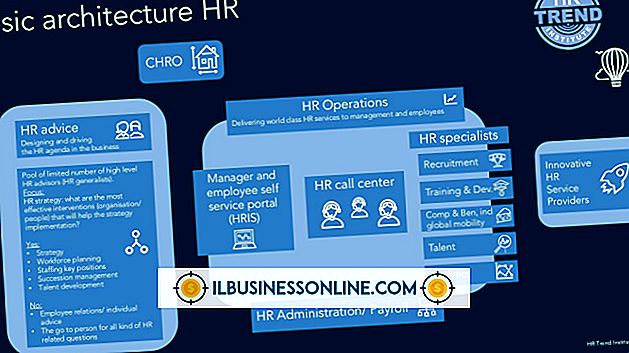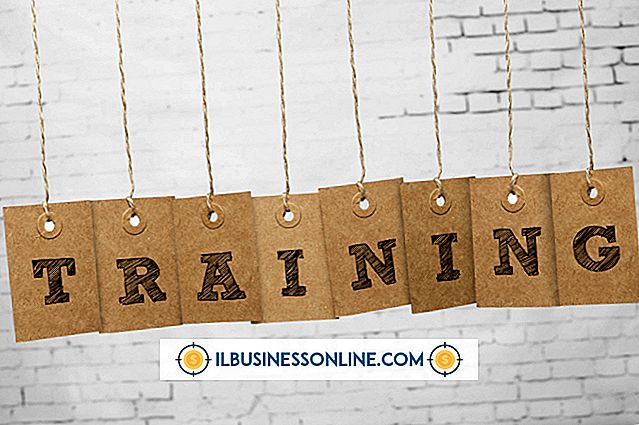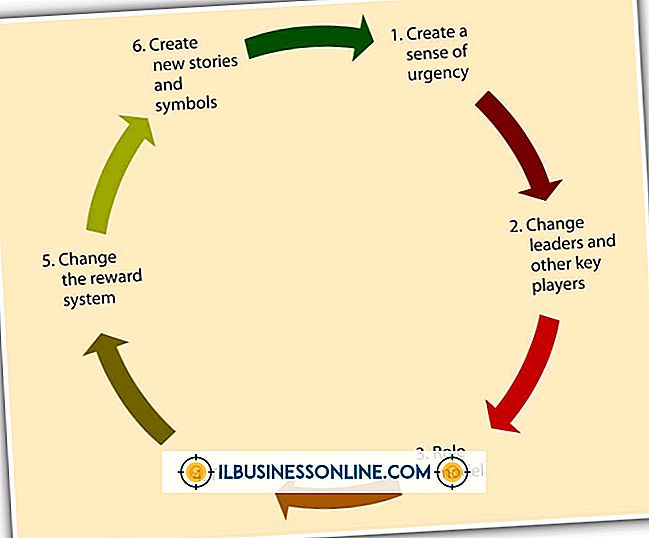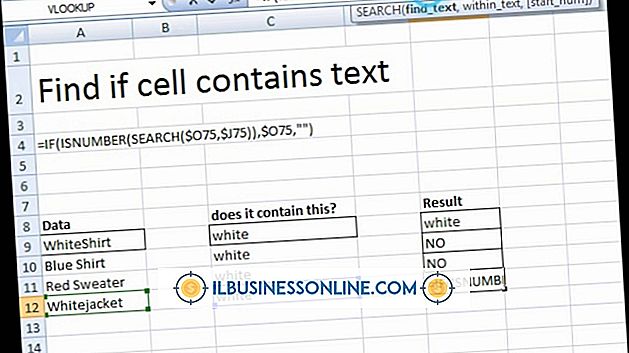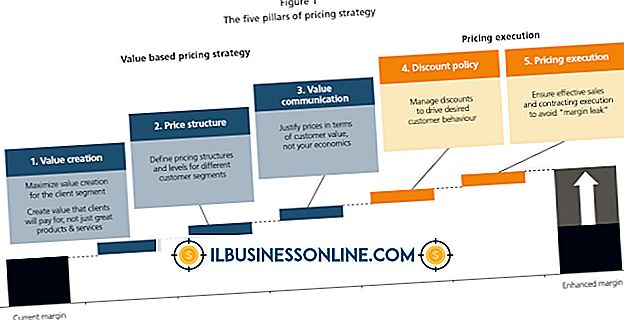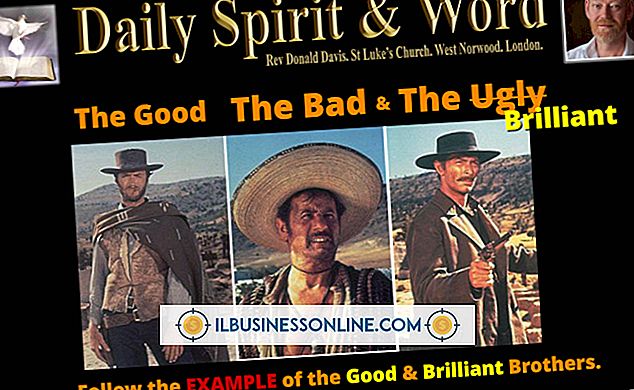एक्सेल में IF फंक्शन का उपयोग कैसे किया जाए, यह देखने के लिए कि किसने भुगतान किया है

Excel का IF फ़ंक्शन किसी सेल की सामग्री को सत्यापित करता है, यह निर्धारित करता है कि क्या यह आपके द्वारा निर्धारित मानदंडों को पूरा करता है। यह आपकी कार्यपुस्तिका में पहले से मौजूद जानकारी से परे कोई जानकारी नहीं देता है, लेकिन यह मौजूद डेटा का विश्लेषण करता है और इसे चादरों के बीच ले जाता है। उदाहरण के लिए, मान लीजिए कि एक शीट आपके ग्राहकों के नामों और संपर्क जानकारी को सूचीबद्ध करती है। मान लीजिए कि एक दूसरी शीट में उनके बिलों और भुगतानों की सूची दी गई है, जिससे प्रत्येक का बकाया बकाया हो। आईएफ फ़ंक्शन बिलिंग शीट की जांच कर सकता है और अन्य शीट सूची के एक कॉलम को भर सकता है, जिन्होंने अपने सभी बिलों का भुगतान किया है।
1।
पहले ग्राहक के नाम वाले एक सेल से निम्नलिखित को चिपकाएँ:
= IF (Sheet1! F3 = 8, "ट्रू", "गलत")
2।
उस कक्ष के पते के साथ "Sheet1! F3" को बदलें, जिसे आप चेक करना चाहते हैं। उदाहरण के लिए, यदि आप "Billing" नामक शीट में सेल G4 की जांच करना चाहते हैं, तो सूत्र को इसमें बदलें:
= आईएफ (बिलिंग! जी ४ =!, "सच", "गलत")
3।
सूत्र का पहला घटक बदलें, वर्तमान में "बिलिंग! G4 = 8", उस कथन को जिसका सत्य आप चाहते हैं कि जाँच करें। उदाहरण के लिए, यदि आप यह जांचना चाहते हैं कि सेल की सामग्री 0 से अधिक है या नहीं, तो उस ग्राहक के बकाया शेष राशि को इंगित करता है जिसने भुगतान नहीं किया है, सूत्र को इसमें बदलें:
= आईएफ (बिलिंग! G4> 0, "ट्रू", "गलत")
4।
"ट्रू" को उस संदेश में बदलें जिसे आप प्रकट करना चाहते हैं जब आईएफ पाता है कि सेल आपके मानदंडों को पूरा करता है। उदाहरण के लिए, यदि आप चाहते हैं कि संदेश "भुगतान नहीं किया गया" दिखाई दे, तो सूत्र बदलें:
= आईएफ (बिलिंग! G4> 0, "भुगतान नहीं किया गया", "गलत")
5।
"झूठा" संदेश को उस संदेश में बदलें जिसे आप प्रदर्शित करना चाहते हैं यदि IF पाता है कि सेल आपके मानदंड को पूरा नहीं करता है। उदाहरण के लिए, यदि आप चाहते हैं कि संदेश "पेड" प्रकट हो, तो सूत्र को इसमें बदलें:
= आईएफ (बिलिंग! G4> 0, "भुगतान नहीं किया गया", "भुगतान किया गया")
6।
अपने कीबोर्ड की "एंटर" कुंजी दबाएं। सेल अब "भुगतान नहीं किया गया" या "भुगतान किया" प्रदर्शित करता है।
7।
सेल के निचले-दाएं कोने पर क्लिक करें। अपने सूत्र के साथ कॉलम भरने के लिए अपने कर्सर को नीचे खींचें।
टिप
- इस उदाहरण ने गणना को एक अलग शीट पर छोड़ दिया। आप "गणना! G4> 0" की जगह IF फ़ंक्शन में प्रासंगिक गणनाओं को अधिक जटिल विवरण के साथ रख सकते हैं।